L. Trukšāns, K.Krampis. Linux servera ieviešana (HTML e-grāmata)
Ubuntu Linux uzstādīšana
Ērtākais veids, kā uzstādīt Ubuntu Linux ir izmantojot tā saucamo “dzīvo disku”, t.i. kompaktdisku, kas sevī satur gan Ubuntu versiju, kura spēj strādāt izmantojot tikai kompaktdisku un datora operatīvo atmiņu, cietajā diskā neko nerakstot, gan Ubuntu Linux instalāciju. Ieliekot kopaktdisku datora diskdzinī un iestartējot, tiek piedāvāta sekojoša valodas izvēlne:
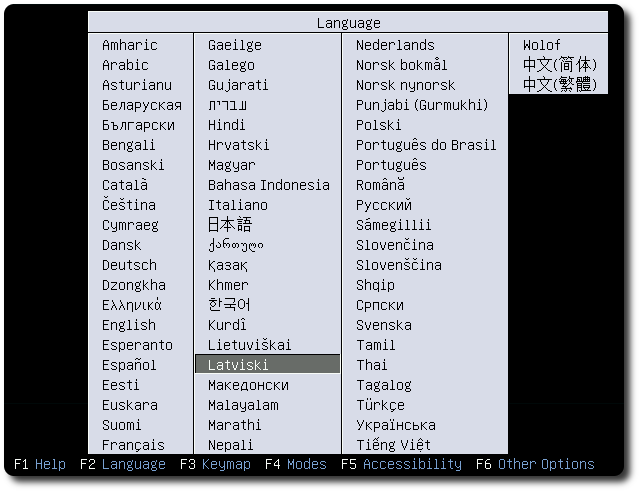
Attēls 1: Valodas izvēle
Vēlamo valodu (šajā gadījumā Latviski) var izvēlēties ar klaviatūras kursoriem.
XUbuntu Linux dzīvais disks piedāvā vairākus variantus. Izmēģināt Xubuntu bez instalēšanas – var iestartēt dzīvo disku, izmēģināt operētājsistēmu bez uzstādīšanas uz cietā diska. Nekādas izmaiņās datora konfigurācijā netiks veiktas. Tiks izmantota datora operatīvā atmiņa, cietajā diskā neko nerakstot. Šī ir laba iespēja izēģināt sistēmu un paskatīties, kā tā izskatīsies, kad būs uzstādīta. Savukārt Instalēt Xubuntu paredzēta tieši uzstādīšanai. Šajā gadījumā tā arī tiks izvelēta.

Attēls 2: Ubuntu Linux "dzīvā diska" izvēlne
Kad dzīvais disks iestartēts tiek piedāvāts instalēšanas vednis, kas sastāv sastāv no 7 soļiem:-
valodas izvēle;
-
šī darba ietvaros tiks izmantota Ubuntu Linux ar latvisku lietotāju saskarni; -
laika joslas izvēle;
-
šajā punktā svarīgi izvēlēties savu valsti (piem. Latvija), sistēmas atjauninājumi un papildu programmatūra tiks lejupielādēta no tuvākā Ubuntu spoguļservera, t.i. īpaši aprīkota datora, kurā glabājas Ubuntu Linux instalācijas disku attēli un plašs papildu programmatūras klāsts, kas pieejams operētājsistēmas lietotājiem. Tas var ievērojami paātrināt lejupielādes ātrumu (1. punktā izvēloties latvisku lietotāju saskarni, Latvija tiek automātiski piedāvāta, kā atrašanās vieta);
-
izvēloties Latviju, sistēma automātiski divreiz gadā veiks laika noregulēšanu attiecīgi (uz vasaras vai ziemas laiku);
-
klaviatūras izkārtojuma izvēle;
-
noklusētais variants Latvia piedāvā rakstīt latviešu valodas simbolus vienlaicīgi turo labo Alt jeb AltGr taustiņu un burtu.
-
Latvia - Apostrophe variants vai Latvia - Tilde, attiecīgi kā mēmo taustiņu iestatīs apostrofu vai tildes (~) zīmi.
-
gan Latvia – Apostrophe, gan Latvia – Tilde izkārtojumiem kā mēmais taustiņš pieejams arī labais Alt jeb AltGr;
-
cietā diska sadaļu veidošana;
-
optimālākais variants, ja varat atļauties Linux sistēmai izmantot visu disku, izvēloties “Dzēst un izmantot visu disku”, ja tas nav iespējams, tad diska sadaļas (partitions) iespējams izveidot ar roku izmantojot variantu “Norādīt sadaļas pašrocīgi (lietpratējiem)”. Veidojot diska sadaļas, Linux sistēmai vēlams atvēlēt vismaz 5GiB vietas;
-
sadaļu veidošanai tiek izmantots rīks ar nosaukumu GParted jeb GNOME Partition Editor, sīkāka informācija par sadaļu veidošanu pieejama mājaslapā gparted.sourceforge.net
-
lietotāja izveide;
-
šajā solī jāievada savs vārds, piemēram, user; lietotājvārds, ar ko pieslēgsieties sistēmai, piem., user; parole (divreiz); datora nosaukums, piem., user-desktop;
-
kad parole ierakstīta divas reizes, tad blakus paroles laukam parādīsies informatīvs paziņojums par paroles stiprumu, t.i., cik droša ir izveidotā parole, vai tā nav par īsu. Šis paziņojums ir informatīvs un pat tad, ja tiek ziņots, ka parole ir par īsu vai vāja, var turpināt instalācijas procesu. Tomēr ieteicams veidot drošu paroli;
-
iespējams atzīmēt vai sistēmai izmantot t.s. automātisko pieslēgšanos, t.i., pēc sistēmas iestartēšanas nebūs jāievada lietotājvārds un parole. Ieteicams ir atstāt, lai parole tiktu pieprasīta. Var izvēlēties arī mājas mapes šifrēšanu, šajā gadījumā visi dati, kas glabāsies jūsu mājas mapē tikš šifrēti izmantojot jūsu paroli. Šāda izvēle nodrošina papildu datu drošību, tomēr iegaumējiet, ja aizmirsīsiet savu paroli, tad šifrētas mājas mapes gadījumā pie saviem datiem vairs netiksiet! -
dokumentu migrēšana no MS Windows vides (ja tā ir uzstādīta);
-
ja uz datora iepriekš ir uzstādīta MS Windows operētājsistēma, tad Ubuntu Linux piedāvās migrēt tās lietotājus uz jauno sistēmu. Migrācijas procesā tiek pārkopēti lietotāja dokumenti, pārlūkprogrammas grāmatzīmes un ekrāntapete;
-
ievadītās informācijas apstiprināšana un uzstādīšanas sākšana.
-
pēdējā solī tiek piedāvāts pārskats par visiem iepriekšējiem soļiem un veiktajām izvēlēm. Līdz šī soļa pabeigšanai (Instalēt nospiešanai) sistēmā nekādas izmaiņas netiek veiktas (izņemot, ja partīcijas izvēlējāties veidot pašrocīgi). Ja redzamā informācija jūs apmierina, variet sākt Ubuntu Linux uzstādīšanu. Atkarībā no datora veiktspējas, šis process var aizņemt 20-30 minūtes. Uzstādīšanas laikā pieejama progresa josla, kura attēlo cik procentus no kopējā darba sistēmas uzstādītājs ir paveicis;
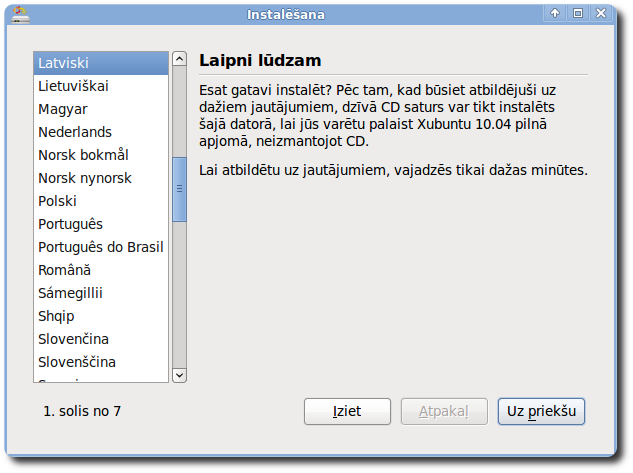
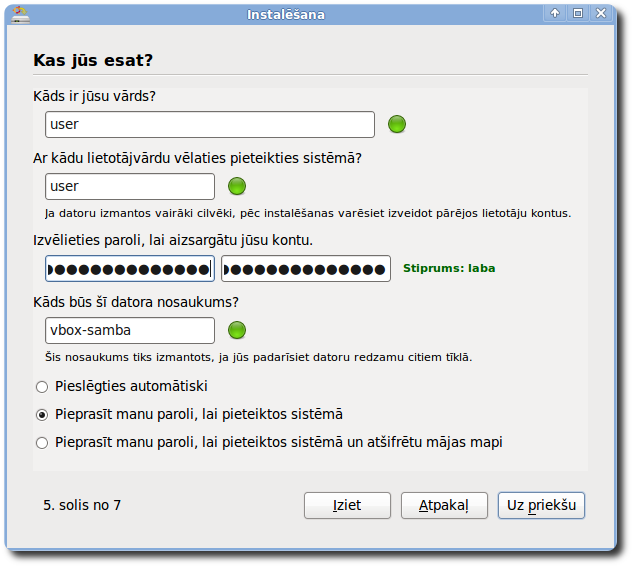
Uzstādīšanas laikā tiek rādīts progress un papildu informācija par Ubuntu Linux operētajsistēmu un tās iespējām:
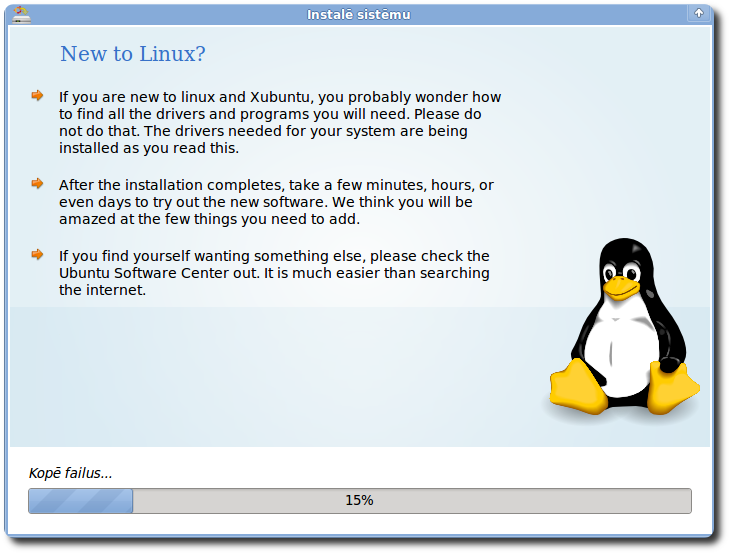
Attēls 5: Ubuntu Linux uzstādīšanas progress
Pēc uzstādīšanas pārstartējiet datoru un iestartējiet savu jauno Ubuntu Linux operētājsistēmu no cietā diska, pieslēdzoties ar 5. solī izvēlēto lietotājvārdu un paroli.
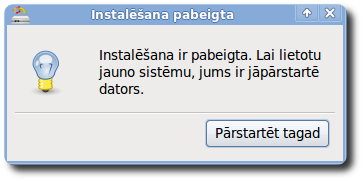
Attēls 6: Pārstartēt datoru